구글에 검색 최적화하기 위해서는 구글 SEO 형식으로 글을 써야 검색 노출이 잘됩니다. 이때 티스토리 블로그 초보자분들은 자기가 잘썻는지 모르는 경우가 많은데요. 꼭 만능은 아니지만 티스토리 블로그 초보자분들이 사용하면 도움 많이 받으실 무료툴 사용을 알려드리려고 합니다.
구글 SEO 상태 확인 마이크로소프트 bing웹마스터 도구 무료로 사용방법
마이크로소프트 bing웹마스터 도구입니다. 이걸로 구글 SEO 최적화를 할 수 있습니다.먼저 bing.com 웹사이트로 들어가셔야 합니다. 여기에 바로가기 주소도 있으니 편하게 들어가실수도 있습니다. 저는 마이크로소프트 에지 브라우저를 통해서 bing으로 접속하였습니다. 브라우저는 구글 크롬이나 , 마이크로소프트 에지, 또는 네이버 웨일브라우저로 다 가능하니 접속하셔서 다음단계로 넘어가겠습니다.
Bing 웹 마스터 도구
www.bing.com
첫 웹페이지에 접속하셨다면 마이크로소프트에서 로그인을 권하는데요. 여기서 로그인한다고 유료로 바뀌거나 하지 않으니 안심하시고 로그인해주세요. 로그인을 안 하신다면 아쉽게도 bing 웹마스터 도구를 사용할 수가 없습니다. 로그인하신 후 다음단계로 넘어갑니다. 로그인하셨으니 바로 다음페이지가 뜰 텐데요 바로 bing 웹마스터 도구에 사이트를 수동으로 입력할 수 있는 페이지가 나옵니다. 여기에서 오른쪽에 마이크로소프트 bing 화면이 보이고 바로 웹페이지 툴이라고 친절하게 알려주네요. 사이트 수동추가 항목에 자신의 사이트를 입력할 수 있습니다. 어떤 사이트든 가능하지만 저는 티스토리를 운영하고 있기 때문에 티스토리를 기준으로 알려드리겠습니다. 또한 네이버나 , 개인 홈페이지도 가능하니 해보시는 걸 추천드립니다. 아래에 사이트 URL 입력하라고 알려주는데요. 여기서 자신의 블로그 글 주소를 입력하면 됩니다.

두 번째 페이지가 나왔습니다 사이트 추가 및 인증을 하라고 나옵니다. 현재 입력하신 페이지가 본인의 페이지인지 맞는 걸 확인하는 단계인데요. 어려움 없이 보시고 따라 하시면 됩니다. 인증방법을 선택하는 메뉴에서 2번째 HTML메타태그 인증방법을 선택하시면 됩니다. 사이트 기본페이지 설정에서 해당 코드를 meta 태그를 추가하는 방식으로 간단하게 인증하실 수 있습니다. 보통 핸드폰으로 본인 인증만 많이 하셨을 텐데요. 사이트 인증은 다른 방법을 이용하니 참고 바랍니다. 여기서 해당 코드를 복사하시면 됩니다.
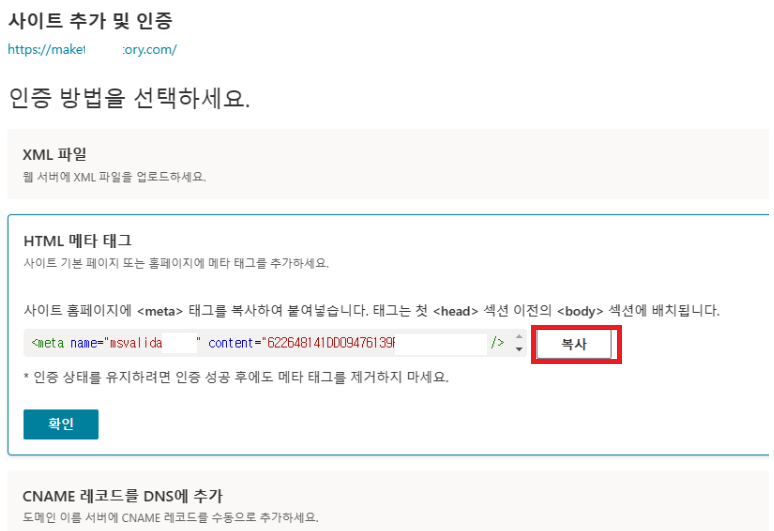
이제 본인 티스토리 블로그 관리자 페이지로 옵니다. 관리자 페이지로 오는 방법을 모르시는 분은 내 티스토리 블로그에서 키보드 Q버튼을 누르면 관리자페이지로 들어올 수 있습니다. 여기서 왼쪽 아래에 꾸미기 항목에서 스킨편집을 클릭하면 해당 스킨에 관련된 내용을 편집할 수 있게 됩니다.

꾸미기에서 스킨편집으로 들어오시면 오른쪽에 스킨편집이 있는데요. 여기서 아래에 HTML 편집을 클릭하시면 페이지 소스를 볼 수가 있습니다. 알 수 없는 코딩문자들이 많이 나오지만 어려워하실 거 없이 보시면 다들 하실 수 있습니다.

HTML소스 코드가 나왔습니다. 여기서 3번째 줄에 head가 있는데요 여기서 한 칸을 엔터키로 띄을 수 있습니다. 그럼 빈칸이 나오는데요. 여기에 위에서 복사한 소스를 붙여 넣기 컨트롤 v 누르시면 됩니다. 이러면 내 사이트인걸 마이크로소프트 bing 웹페이지 도구에 인증이 성공입니다.

다시 마이크로소프트 bing웹페이지도구로 들어와서 확인을 클릭하면 사이트 추가가 되었다고 나옵니다. 여기까지 해서 사이트 인증은 끝난 겁니다. 다음으로 웹페이지도구에서 우리 사이트로 어떤 페이지를 수집할 건지 등록을 해줘야 합니다.

웹페이지도구 왼쪽항목을 보시면 사이트맵이 나오는데요. 이걸 클릭하시면 오른쪽에 사이트맵 제출이 보이시죠. 여기를 클릭해 줍니다.

사이트맵제출을 클릭하시면 해당 창이 뜨는데요. 여기에서 본인 블로그주소에다가 /rss만 붙이고 제출하시면 됩니다.

한 개더 남았는데요 사이트맵 제출코드도 작성해서 제출하시면 됩니다. 위에서 한 것과 같이 내 블로그주소에다가 /sitemap.xml 만 입력하시고 제출클릭하시면 마이크로소프트 웹마스터도구 bing 에다가 제출은 끝이 납니다.

이제 우리가 그토록 원했던 우리 사이트는 구글 seo 형식에 맞게 작성되었는가를 확인해 볼 수 있게 되었습니다. 왼쪽 메뉴에서 URL검사를 클릭하시고 내 티스토리 블로그 글 중에서 SEO형식에 맞게 됐는지 궁금한 글의 주소를 URL검사에 사이트 입력하시고 검사를 클릭하시면 됩니다.

제 블로그 글을 검사해 보았는데요. URL검사를 넣고 나서 검사클릭 후 아래에 라이브 URL이라고 나오는 곳을 클릭하시면 아래에 URL 이 BING에서 색인화될 수 있다고 나옵니다.오른쪽에 색인화요청을 하면 마이크로소프트BING검색페이지에서 내 블로그 글을 검색노출시켜줄수 있기때문에 내 블로그 글을 꼭 색인화 요청을 해주셔야 블로그 방문자 수가 더 많아질수 있습니다. 또한 아래에 SEO문제가 발견됐다고 하는데요 여기서 이문제가 해결되어야 블로그 노출이 더 많아질수 있다는점 참고하셔야합니다. 저는 항상 이문제가 뜬다면 해당글을 찾아가서 문제는 해결해주고 있습니다.

이미지 누락 된 경우 alt 특성 수정하셔야 SEO검색에 잘 노출이 될수 있습니다. 긴 글 읽어주셔서 감사합니다.
티스토리 검색누락 h1 태그 중복 seo최적화
티스토리 블로그 글을 힘들게 작성했는데 검색엔진에 누락되면 많이 억울하게 됩니다. 검색엔진에 상위노출하기 위해서는 seo최적화를 해야 합니다. 티스토리는 기본적으로 h1 태그가 2개가 존
makethis.tistory.com

'티스토리 블로그 수익' 카테고리의 다른 글
| 월100만원 블로그 본문 중간 애드센스 광고 넣는 법 (0) | 2023.03.10 |
|---|---|
| 티스토리 검색누락 h1 태그 중복 seo최적화 (0) | 2023.03.09 |
| 티스토리 구글 노출 SEO 형식으로 쓰는법 (0) | 2023.02.20 |
| 구글 애드센스 빠르게 승인받는 방법 3 (구글 색인요청 ) (1) | 2023.02.19 |
| 구글 애드센스 빠르게 승인받는 방법 2 (서치콘솔 , sitemaps , rss ) (0) | 2023.02.19 |



댓글